bartender设置自动增加内容的方法
- 时间:2020-09-23 14:11
- 来源:下载吧
- 编辑:weijiayan
bartender这款软件的主要功能就是帮助用户打印条码标签,在操作这款软件的过程中我们可以对标签的一些打印样式和数据进行设置,在打印的过程中我们肯定需要一次性打印多个标签,而每个标签内容增加方式都是有一定的规律的,所以我们可以设置自动增加内容的功能,不过也有一些用户是不知道要如何设置这个自动增加内容的功能的,所以接下来小编就跟大家分享一下具体的操作方法吧,感兴趣的朋友不妨一起来看看小编分享的这篇方法教程,希望这篇教程能帮到大家。

方法步骤
1.首先第一步我们打开软件之后,创建一个单行文本,将值设置为2,然后双击文本就可以打开文本的属性编辑界面。
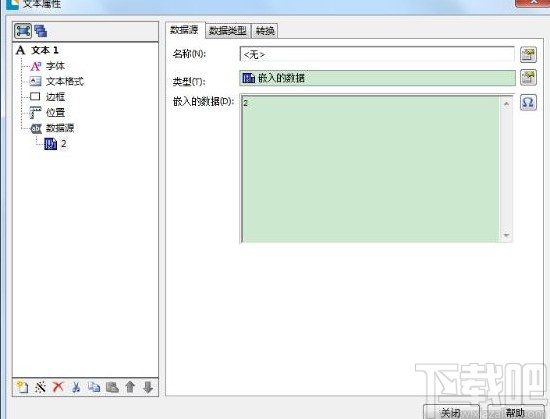
2.打开属性编辑界面之后,在左边选择数据源,点击转换模块之后,找到序列化选项右边的图标并点击。
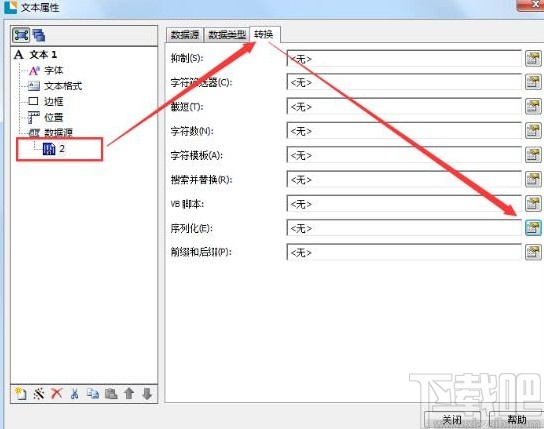
3.点击这个图标之后,打开序列设置界面,在界面中选中递增这个选项,可以根据自己想要设置的自动增加数值来设置初始值和递增的值。
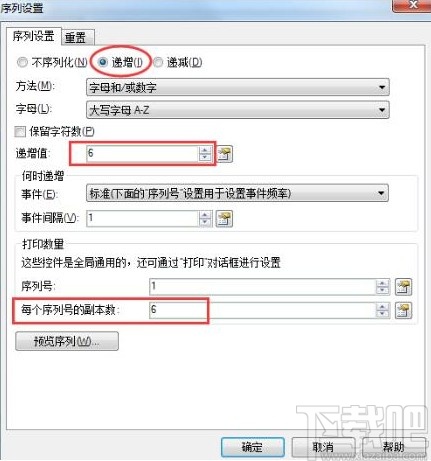
4.设置好初始值和递增值之后,在下方的打印数量位置,根据自己的需求来设置这个打印数量以及每个序列号的副本数,最后点击确定按钮。
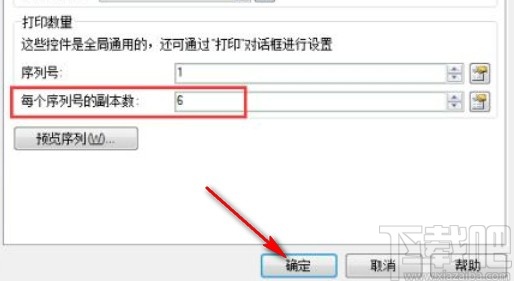
5.完成以上的设置之后,我们根据这个规律来打印标签,就可以看到标签根据自己设置的递增规则来自动进行增加了。
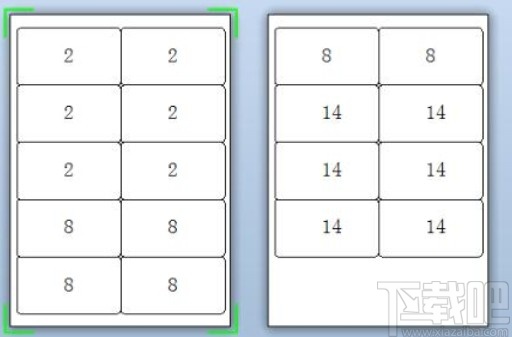
以上就是小编今天跟大家分享的使用bartender这款软件的时候设置自动增加内容的具体操作方法,有需要的朋友可以试一试这个方法,希望这篇教程能帮到大家。
最近更新
-
 淘宝怎么用微信支付
淘宝怎么用微信支付
淘宝微信支付怎么开通?9月5日淘宝公示与微信
- 2 手机上怎么查法定退休时间 09-13
- 3 怎么查自己的法定退休年龄 09-13
- 4 小红书宠物小伙伴怎么挖宝 09-04
- 5 小红书AI宠物怎么养 09-04
- 6 网易云音乐补偿7天会员怎么领 08-21
人气排行
-
 易剪辑给视频添加马赛克的方法
易剪辑给视频添加马赛克的方法
易剪辑是一款功能强大的视频编辑软件,该软件体积小巧,但是给用
-
 爱拍电脑端调整视频播放速度的方法
爱拍电脑端调整视频播放速度的方法
爱拍电脑端是一款功能齐全的视频编辑软件,该软件界面直观漂亮,
-
 snapgene下载安装方法
snapgene下载安装方法
snapgene是一款非常好用的分子生物学模拟软件,通过该软件我们可
-
 ae2020导出视频的方法
ae2020导出视频的方法
ae这款软件的全称是AfterEffects,是一款世界著名的拥有影像合成
-
 mouse rate checker下载安装方法
mouse rate checker下载安装方法
mouseratechecker是一款检测鼠标DPI和扫描率综合性能的软件,可以
-
 packet tracer汉化操作方法
packet tracer汉化操作方法
CiscoPacketTracer是一款思科模拟器,它是一款非常著名的图形界面
-
 manycam下载使用方法
manycam下载使用方法
manycam是一款非常实用且功能强大的摄像头美化分割软件,它拥有非
-
 ms8.0下载安装的方法
ms8.0下载安装的方法
MaterialsStudio8.0是一款功能强大的材料模拟软件,模拟的内容包
-
 blender设置中文的方法
blender设置中文的方法
blender是一款开源的跨平台全能三维动画制作软件,该软件功能十分
-
 blender复制物体的方法
blender复制物体的方法
blender是一款高效实用的跨平台全能三维动画制作软件,该软件不仅

